
Inhaltsverzeichnis:
- Autor John Day [email protected].
- Public 2024-01-30 07:16.
- Zuletzt bearbeitet 2025-01-23 12:52.

Dies ist eine Maschine, die jemanden benachrichtigen kann, wenn er durch die Tür geht. Sein Zweck ist es, jemanden daran zu erinnern, sich die Hände zu waschen, wenn er oder sie nach Hause geht. An der Vorderseite der Box befindet sich ein Ultraschallsensor, der jemanden erkennt, der das Haus betritt. Sobald der Ultraschallsensor jemanden erkennt, zeigt das LCD "Hände waschen" an, um jemanden daran zu erinnern, sich die Hände zu waschen. Und dann wird der Lautsprecher ausgelöst und sendet Töne aus, um Sie daran zu erinnern, sich die Hände zu waschen. Der Lautsprecher wird jedes Mal ausgelöst, wenn jemand am Ultraschallsensor vorbeigeht.
Schritt 1: Schritt 1: Bereiten Sie die Materialien vor
DU WIRST BRAUCHEN
1. Arduino Leonardo oder Arduino Uno (hier kaufen)
2. Überbrückungsdrähte (hier kaufen)
3. Lautsprecher für Arduino (hier kaufen)
4. LCD (I2C) (hier kaufen)
5. Ultraschallsensor (hier kaufen)
Schritt 2: Schritt 2: Erstellen Sie das Outlook of the Box

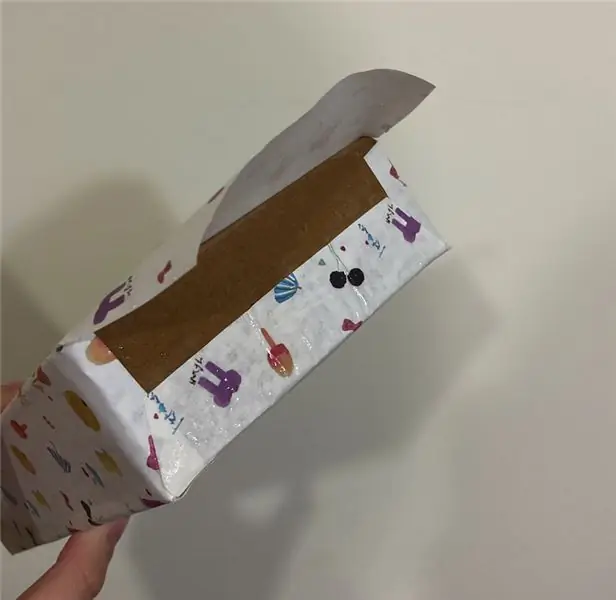

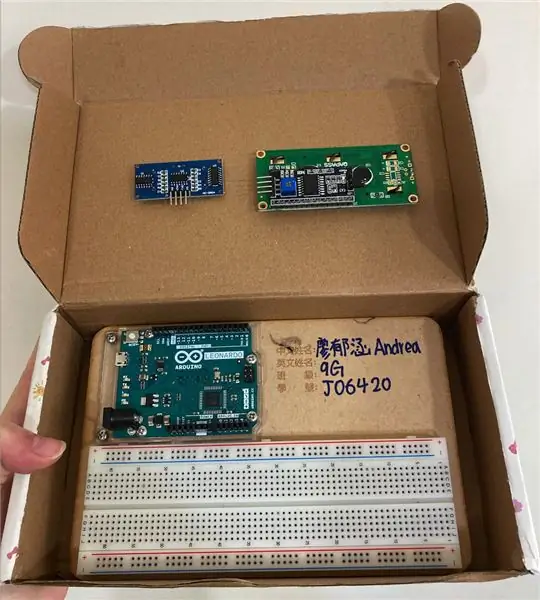
Bereiten Sie einen Karton vor und schnitzen Sie den Karton dann in die gewünschte Form, vorzugsweise in eine Form, die sich leicht schließen und öffnen lässt. Ich habe mich für einen Karton entschieden, der bereits seine Form hat, wie ich es wollte. Dann schnitzen Sie einige Löcher in den Karton, um den Ultraschallsensor und das LCD zu passen. Für den Lautsprecher können Sie ihn in den Karton legen, Sie können ihn immer noch hören. Legen Sie schließlich alle Materialien, die Sie benötigen, in die Box. Dieser Schritt beinhaltet nicht das Hinzufügen der Überbrückungsdrähte. Sie können ein kleines Loch auf der linken Seite der Box schnitzen, damit die Verbindungsleitung von Arduino von Ihrem Karton an Ihren Laptop anschließen, können Sie auch ein tragbares Ladegerät verwenden. Sie können den Karton mit etwas Geschenkpapier einwickeln, damit der Karton ästhetischer ist.
Schritt 3: Schritt 3: Verbinden Sie die Leitungen mit Arduino und der Schaltung
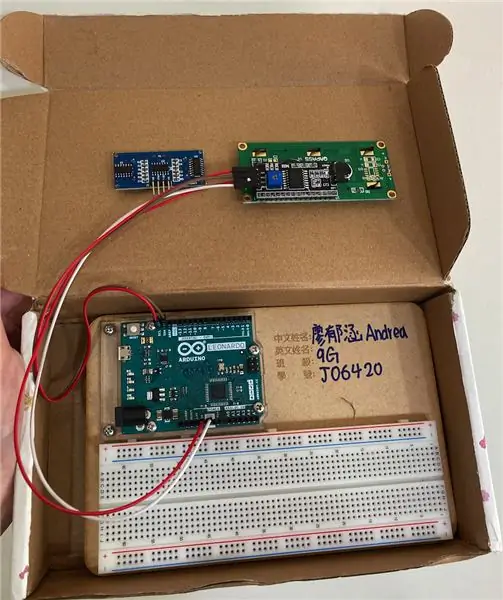
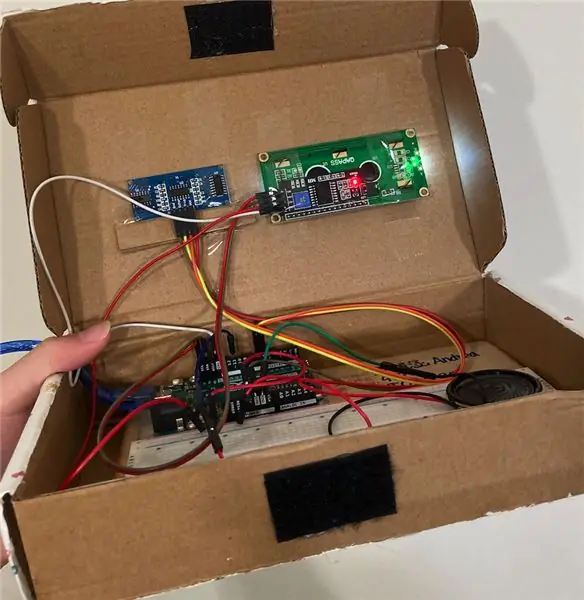
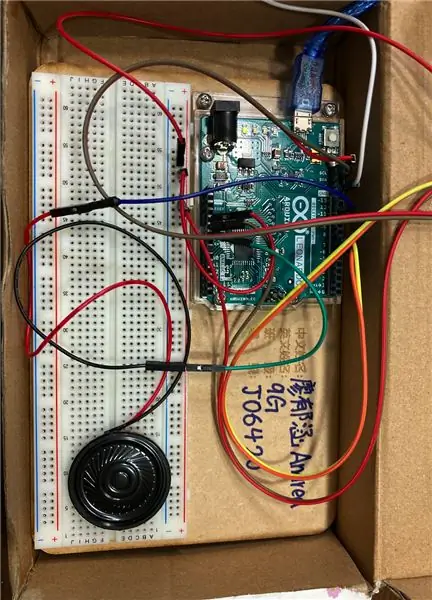
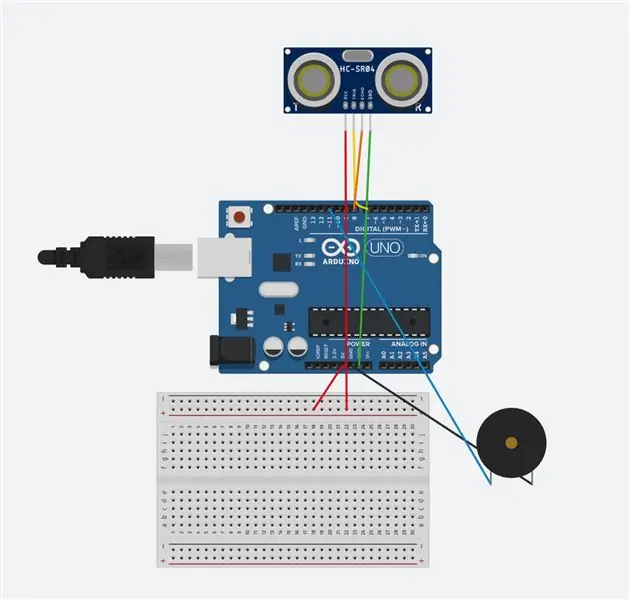
Der nächste Schritt besteht darin, die Überbrückungsdrähte für Arduino und den Ultraschallsensor, LCD und Lautsprecher anzuschließen. Der Vorgang des Anschließens von Leitungen wird in drei verschiedene Teile unterteilt, die für den Anschluss des Ultraschallsensors, für das LCD und für den Lautsprecher getrennt sind. Endlich habe ich eine Schaltung meines Projekts erstellt, Sie können es kopieren und einfach eine Kopie erstellen
1. Der Teil des Ultraschallsensors
Vcc - positive Ladung
Gnd - negative Ladung
Trig - D-Pin (6 für meinen Code)
Echo - D-Pin (7 für meinen Code)
2. Das LCD
Masse - Masse
SDA- SDA
VCC- positive Ladung
GND- GND
3. Der Lautsprecher
Positive Ladung - D-Pin (11 für meinen Code)
Negative Ladung - negative Ladung
Schritt 4: Schritt 4: Code
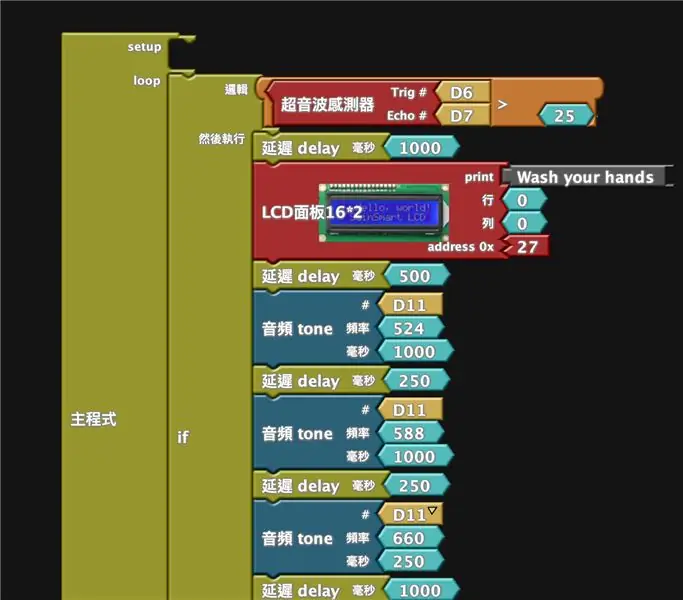
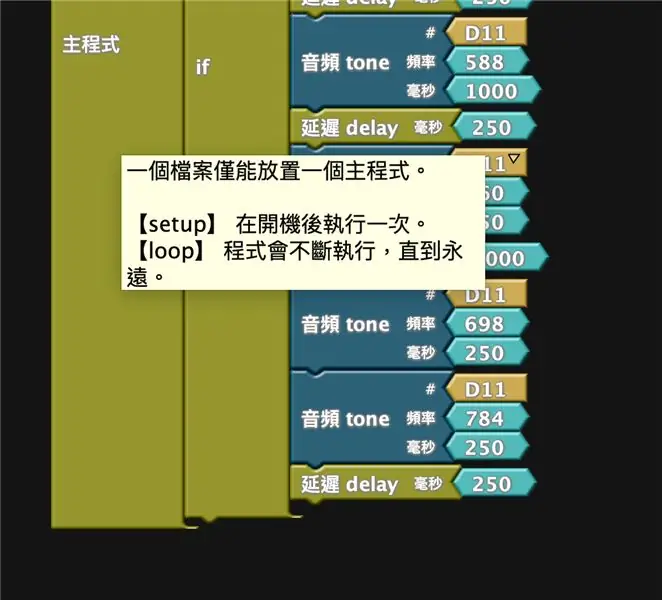
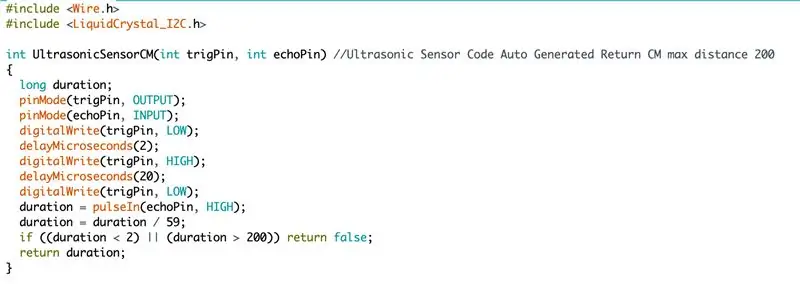
Oben ist der Code, den ich mit Ardublock geplant und in den für Arduino verwendeten Code übertragen habe. Wenn Sie einen Blick darauf werfen oder meinen Code herunterladen möchten, können Sie ihn hier herunterladen.
Schritt 5: Schritt 5: Dekorationen und fertig
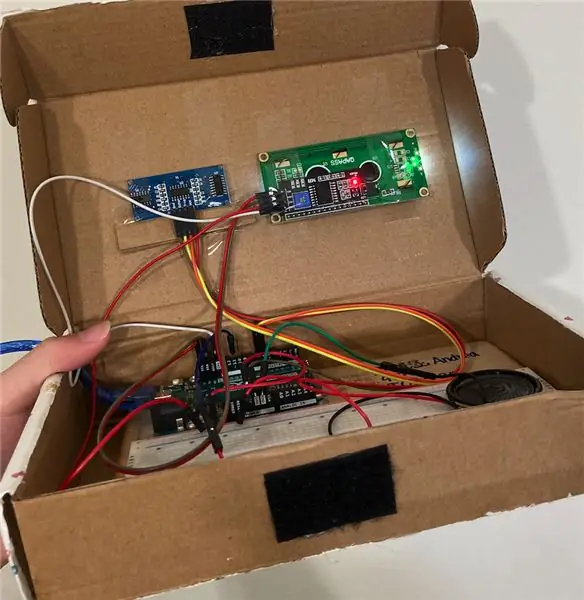


Sie können das Cradboard nach Belieben dekorieren.
Empfohlen:
Windows 10 auf einem Raspberry Pi zum Laufen bringen – wikiHow

So funktioniert Windows 10 auf einem Raspberry Pi
Automatischer Anrufbeantworter V1.0: 17 Schritte (mit Bildern)

Automated Answering System V1.0: Manchmal habe ich einfach keine Lust, ans Telefon zu gehen. Okay, okay… die meiste Zeit ist es mir wirklich egal, ans Telefon zu gehen. Was soll ich sagen, ich bin ein beschäftigter Mann. Ich habe mir schon lange ein System gewünscht, das dem ähnlich ist, das die Telefongesellschaft für die
Gewusst wie: Erstellen Sie ein fantastisches Meisterwerk in Animal Jam! (HINWEIS: AKTUALISIERT 2020): 3 Schritte

Gewusst wie: Erstellen Sie ein fantastisches Meisterwerk in Animal Jam! (HINWEIS: AKTUALISIERT 2020): Animal Jam ist eine virtuelle Welt über Tiere. Sie können Tiere mit Edelsteinen oder Diamanten kaufen und sie mit Kleidung, die Sie in virtuellen Geschäften kaufen, personalisieren! Ich "Spiele" Animal Jam, ich mache einfach gerne Meisterwerke! Heute zeige ich dir
Automatischer Sucher: 4 Schritte

Auto-Searcher: Also las ich eines Tages Fanfiction in meinem Bett, um meinen Stress abzubauen. Aber ich hatte das Gefühl, dass es ein bisschen mühsam war, die Seite weiter zu scrollen, um weiterzulesen. Ich muss auch klicken, um das nächste Kapitel zu sehen und das Ganze vorher suchen
Automatischer Gartenbewässerer - 3D gedruckt - Arduino: 10 Schritte (mit Bildern)

Automatischer Gartenbewässerer | 3D gedruckt | Arduino: Ich bin ein begeisterter Gärtner, aber Ihre Pflanzen während Trockenperioden von Hand zu gießen, dauert einige Zeit. Dieses Projekt befreit mich vom Gießen, damit ich an meinen anderen Projekten arbeiten kann. Es ist auch großartig, sich um den Garten zu kümmern, während Sie nicht zu Hause sind, und die Pflanze
